Vaiheittainen opas Google Chromecast 4.0:n tehdasasetusten palauttamiseen
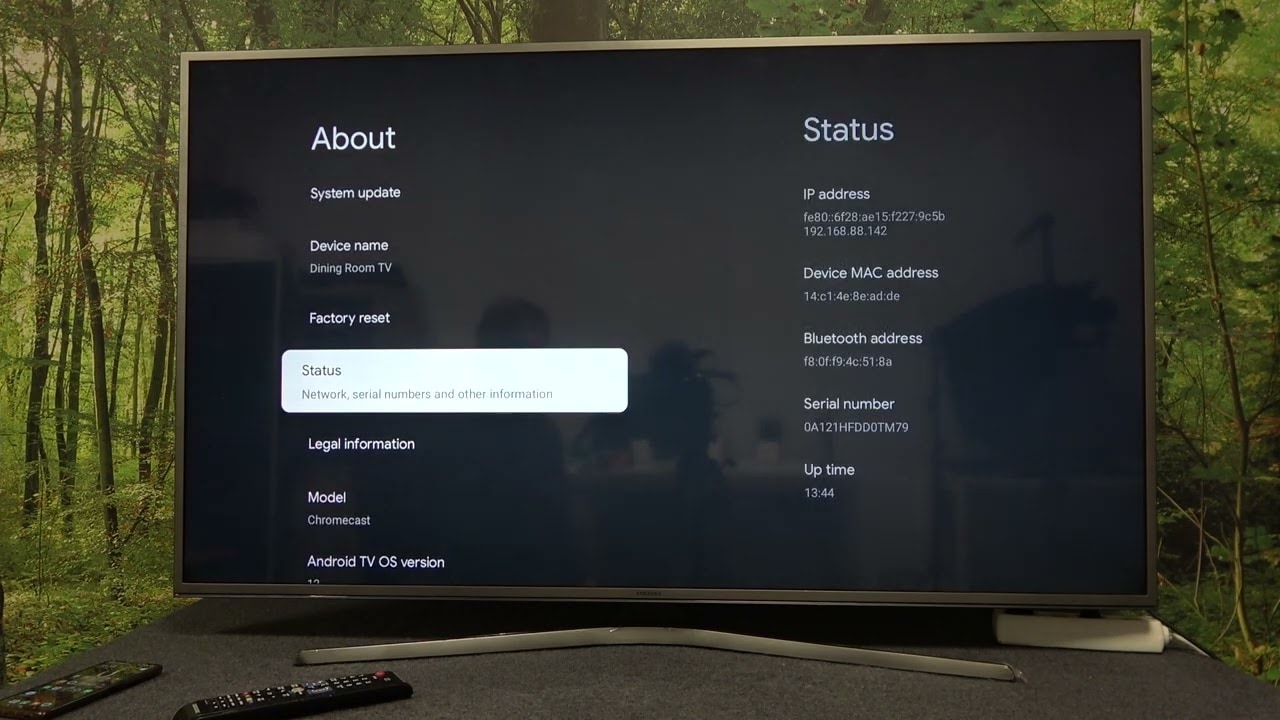
Jos etsit ohjeita siitä, miten tehdasasetusten palautus sinun Google Chromecast 4.0, niin olet päätynyt oikealle sivulle. Tässä artikkelissa kerromme yksityiskohtaisen, vaiheittaisen prosessin, jonka avulla voit palauttaa laitteesi tehdasasetukset onnistuneesti. Ota siis kaukosäätimesi valmiiksi 😊, lähdetään tälle matkalle!
Siirry kohtaan Asetukset
Valitse ensin kaukosäätimesi ja navigoi oikealle. Etsi Asetukset ja avaa se. Asetukset-valikossa suoritat suurimman osan tehdasasetusten palautuksen vaiheista 😃.
Etsi 'Järjestelmä' -vaihtoehto
Selaa Asetukset-valikossa alaspäin ja etsi vaihtoehto, joka kuuluu seuraavasti. 'Järjestelmä'. Täällä Chromecastissa on tärkeitä järjestelmäasetuksia 👍.
Valitse 'Tietoja'
Kun olet löytänyt Järjestelmä-vaihtoehdon, valitse se ja selaa alaspäin löytääksesi kohdan 'Tietoa' vaihtoehto. Tietoja-osiossa on yksityiskohtaisia tietoja laitteestasi 📝.
Etsi 'Tehdasasetusten palautus'
Vierittämällä alaspäin, metsästää alaspäin 'Tehdasasetusten palautus' vaihtoehto. Tämä on matkasi määränpää 🎯.
Valitse 'Tehdasasetusten palautus'
Napsauta tehdasasetusten palautus -vaihtoehtoa ja valitse sitten 'Tehdasasetusten palautus' uudelleen uusista vaihtoehdoista. Varoitetaan! Tämä toimenpide poistaa kaikki laitteessa olevat tietosi ja tietosi 🚨.
Paina 'Poista kaikki'
Jos päätät jatkaa, valitse 'Poista kaikki'. Tämän jälkeen laite pyytää sinua noudattamaan muutamia yksinkertaisia ohjeita. Noudata niitä, ja laitteesi käynnistyy uudelleen ja palautuu tehdasasetuksiin ✔🎉.
Johtopäätös: 🏁
Siinä se on - helppo prosessi, jota on helppo seurata menestyksekkäästi... Google Chromecast 4.0:n tehdasasetusten palauttaminen! Vaikka prosessi voi tuntua pelottavalta, voit olla varma, että voit aina palata tänne ja seurata ohjeita niin usein kuin haluat. Toivomme, että tästä oppaasta oli sinulle apua ja ystävällisesti harkitse jättämässä tykkäystä ja kommenttia alle 😊. Onnellista suoratoistoa juuri nollatulla Chromecastillasi 🍿!
FAQ
Mikä on Google Chromecast 4.0?
Google Chromecast 4.0 on suoratoistolaite, jolla voit suoratoistaa sisältöä älypuhelimesta tai tietokoneesta suoraan televisioon.
Miksi minun pitäisi palauttaa Chromecastini tehdasasetukset?
Sinun on ehkä palautettava Chromecastisi tehdasasetukset, jos se ei toimi kunnolla tai jos haluat poistaa kaikki henkilökohtaiset asetukset.
Miten palautan Google Chromecast 4.0:n tehdasasetukset?
Voit palauttaa Google Chromecast 4.0 -laitteen tehdasasetukset pitämällä Chromecastin sivulla olevaa painiketta alhaalla noin 25 sekunnin ajan tai kunnes kiinteä valo alkaa vilkkua.
Tarvitsenko Chromecastin nollaamiseen jotakin erityistä välineistöä?
Ei, et tarvitse mitään erityisiä laitteita Chromecastin nollaamiseen. Tarvitset vain itse Chromecastin.
Poistetaanko tehdaspalautuksella kaikki henkilökohtaiset asetukset?
Kyllä, tehdasasetusten palautus poistaa kaikki henkilökohtaiset asetuksesi ja palauttaa Chromecastin alkuperäiset tehdasasetukset.
Parantaako tehdasasetusten palautus Chromecastin suorituskykyä?
Mahdollisesti kyllä, varsinkin jos Chromecast-laitteessasi on ollut ongelmia. Se poistaa kaikki sovellukset tai asetukset, jotka ovat voineet aiheuttaa ongelmia.
Mitä tehdä, jos Chromecast ei toimi tehdasasetusten palautuksen jälkeen?
Varmista, että Chromecast on kytketty oikein ja että televisiossa on oikea tulo. Jos se ei vieläkään toimi, ota yhteyttä Googlen asiakastukeen.
Kuinka kauan tehdasasetusten palautus kestää?
Tehdasasetusten palauttamisen pitäisi kestää noin minuutin tai vähemmän. Sitä seuraava uudelleenkäynnistys voi kuitenkin kestää useita minuutteja.
Vaikuttaako Chromecastin tehdasasetusten palautus muihin laitteisiin?
Ei, Chromecastin tehdasasetusten palauttaminen ei vaikuta muihin kodin laitteisiin.
Mitä minun pitäisi tehdä, jos tehdasasetusten palautus ei ratkaissut Chromecastin ongelmia?
Kokeile irrottaa Chromecast, odottaa muutama minuutti ja kytkeä se takaisin. Jos tämä ei toimi, ota yhteyttä Googlen asiakastukeen saadaksesi lisäapua.
Voiko tehdasasetusten palautus ratkaista yhteysongelmat?
Se saattaa olla. Chromecastin palauttaminen alkuperäisiin asetuksiinsa voi auttaa poistamaan ongelmat, jotka ovat saattaneet vaikuttaa sen kykyyn muodostaa yhteys muihin laitteisiin.
Mitä tapahtuu tehdasasetusten palauttamisen jälkeen?
Sinun on asetettava Chromecast uudelleen, aivan kuin se olisi uusi.
Pitääkö Chromecastini päivittää tehdasasetusten palautuksen jälkeen?
Kyllä, Chromecast-laite on päivitettävä tehdasasetusten palauttamisen jälkeen. On tärkeää antaa sen päivittyä kokonaan ennen kuin yrität käyttää sitä.
En näe nollauspainiketta Chromecastissani, missä se sijaitsee?
Nollauspainike sijaitsee Chromecast-yksikön sivulla.
Mitä eroa on Chromecastin uudelleenkäynnistyksellä ja tehdasasetusten palauttamisella?
Chromecastin uudelleenkäynnistäminen vain käynnistää sen uudelleen, mutta ei poista mitään asetuksia. Tehdasasetusten palautus palauttaa Chromecastin alkuperäiset asetukset ja tyhjentää kaikki henkilökohtaiset tiedot.
Pitääkö minun palauttaa Chromecastin tehdasasetukset, kun myyn sen?
Kyllä, on suositeltavaa palauttaa Chromecastin tehdasasetukset ennen sen myyntiä, jotta kaikki henkilökohtaiset tietosi voidaan poistaa.
Voinko peruuttaa tehdasasetusten palautuksen?
Ei, kun tehdasasetusten palautus on tehty, sitä ei voi peruuttaa. Sinun on asetettava Chromecast uudelleen.
Miksi Chromecastini jäätyy jatkuvasti?
Chromecast-laitteesi saattaa jäädyttää toimintansa yhteysongelmien vuoksi tai sen resurssit saattavat olla vähissä. Jos ongelma jatkuu uudelleenkäynnistyksen jälkeenkin, kokeile tehdasasetusten palauttamista.
Miten yhdistän laitteeni uudelleen tehdasasetusten palauttamisen jälkeen?
Tehdasasetusten palautuksen jälkeen voit yksinkertaisesti käydä läpi alkuperäisen asennusprosessin uudelleen ja liittää Chromecastin uudelleen laitteisiin.
Voinko tehdä tehdasasetusten palautuksen ilman Google Home -sovellusta?
Kyllä voit. Pidä Chromecastin painiketta painettuna 25 sekunnin ajan, niin se nollautuu.
Miksi Chromecastin valo vilkkuu tehdasasetusten palautuksen aikana?
Vilkkuva valo osoittaa, että tehdasasetusten palautus on käynnissä. Kun valo palaa tasaisesti, palautus on valmis.
Miksi en voi yhdistää laitettani Chromecastiin tehdasasetusten palautuksen jälkeen?
Tämä voi johtua useista tekijöistä, kuten Wi-Fi-verkkosi asetuksista, laitteesi asetuksista tai itse Chromecastissa olevista ongelmista.
Voinko käyttää Chromecastia ilman Google-tiliä?
Ei, tarvitset Google-tilin käyttääksesi Chromecastia.
Voinko määrittää useita Chromecast-laitteita yhdelle Google-tilille?
Kyllä, voit määrittää useita Chromecast-laitteita yhdelle Google-tilille.
Mikä on Google Chromecast 4.0:n käyttöikä?
Google Chromecast 4.0:lle ei ole asetettu käyttöikää. Sen käyttöikä riippuu siitä, miten sitä käytetään ja hoidetaan.
Voinko päivittää Chromecastin ohjelmiston ilman tehdasasetusten palautusta?
Kyllä, Chromecast päivittää ohjelmistonsa yleensä automaattisesti, kun se on yhteydessä internetiin.
Pitäisikö minun aina tehdä tehdasasetusten palautus, kun Chromecast käyttäytyy huonosti?
Ei välttämättä. Usein on tarkoituksenmukaisempaa käynnistää Chromecast ensin uudelleen. Tehdasasetusten palauttamisen pitäisi olla viimeinen keino.
Muuttaako Chromecastin nollaaminen television asetuksia?
Ei, Chromecastin nollaaminen ei muuta television asetuksia.
Poistaa Chromecastin nollaaminen verkkomuistit?
Kyllä, Chromecastin tehdasasetusten palautus poistaa kaikki verkkoasetukset ja muistit.
Menetänkö tilaukseni, jos palautan Chromecastin tehdasasetukset?
Ei, et tule. Tilaukset on sidottu Google-tiliisi, ei laitteeseen. Sinun on vain kirjauduttava uudelleen nollauksen jälkeen.
 ping.fm
ping.fm 